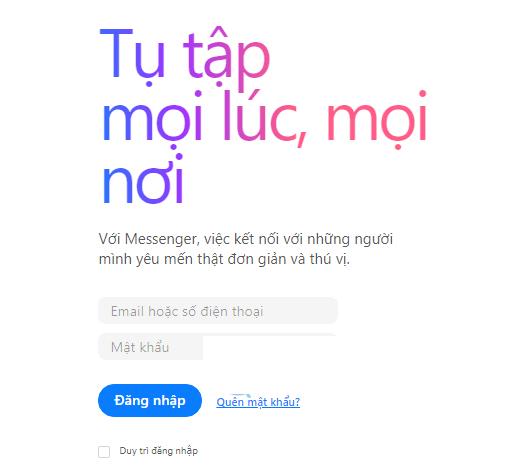
Hướng dẫn 2 cách đăng nhập Messenger trên Google Chrome
Đối với người dùng web, để nhắn tin trên Messenger, thông thường người dùng sẽ truy cập qua www.facebook.com. Thế nhưng không phải ai cũng thích giao diện rối mắt của trang News Feed Facebook khi đang nhắn tin. Cho nên với cách đăng nhập Messenger trên Google Chrome sau đây sẽ giúp bạn chỉ sử dụng Messenger trực tiếp mà không cần thông qua trang Facebook. Cùng GhienCongNghe tìm hiểu ngay!
Bạn có thể nhắn tin Messenger mà không cần truy cập vào trang chủ www.facebook.com ngay trên một trang web được Facebook cung cấp cho người dùng chỉ có nhu cầu nhắn tin qua nền tảng này.
Bạn đang xem: Hướng dẫn 2 cách đăng nhập Messenger trên Google Chrome
Để thực hiện, bạn làm theo các bước sau:
Bước 1: Bạn truy cập https://www.messenger.com đăng nhập. Sau đó, điền đầy đủ thông tin Tên tài khoản và Mật khẩu > Nhấn Đăng nhập.
Bước 2: Sau khi hoàn tất, bạn đã thực hiện thành công cách đăng nhập Messenger trên Google Chrome rồi nhé.
Xem thêm : Sao Nhập Ngũ 2024 phát sóng lúc mấy giờ? Xem lại ở đâu?
Nếu muốn đăng xuất tài khoản Messenger, chọn vào nút 3 chấm bên cạnh ảnh đại diện của mình > nhấn Đăng xuất để hoàn tất.
Ngoài ra, khi ở trang chủ Facebook, bạn cũng có thể nhắn tin bằng Messenger mà không phải chat thông qua cửa sổ nổi nhỏ và khó nhìn bằng cách sau:
Tại màn hình trang News Feed của Facebook, nhấn vào Xem thêm ở cột bên trái cửa sổ > cuộn chuột xuống dưới và nhấn chọn Messenger > Giao diện nhắn tin toàn diện sẽ được hiển thị với đầy đủ các tính năng nhắn tin thú vị trên Messenger như: Sticker, icon, ảnh GIF,…
Dưới đây là đăng nhập Messenger trên web bằng điện thoại qua trình duyệt Google Chrome.
Bước 1: Đầu tiên, vào ứng dụng Google Chrome trên điện thoại của bạn.
Bước 2: Thực hiện tìm kiếm từ khóa Messenger trên thanh công cụ truy vấn của trình duyệt.
Xem thêm : Lợi nhuận bình quân là gì? – Tìm hiểu về vai trò của lợi nhuận bình quân với doanh nghiệp!
Bước 3: Ở link đầu tiên, chạm giữ một lúc để hiện menu lựa chọn > nhấn chọn Mở liên kết trong cửa sổ mới.
Bước 4: Nhấn vào nút 3 chấm ở góc trên bên phải > tích chọn vào ô Mở như phiên bản máy tính.
Bước 2: Ở thanh menu trên cùng, hãy chọn biểu tượng Messenger > Xem tất cả trong Messenger.
Thực hiện đăng nhập tài khoản và sử dụng như bình thường song song 2 tài khoản Messenger trên một chiếc điện thoại rồi nhé.
Xem thêm:
Trên đây là 2 cách đăng nhập Messenger trên Google Chrome ở điện thoại và máy tính cực dễ. Đừng quên theo dõi GhienCongNghe để tham khảo nhiều thông tin hữu ích khác nữa nhé.
Nguồn: https://luatduonggia.edu.vn
Danh mục: Tổng hợp
This post was last modified on 17/01/2024 06:03
Con số may mắn hôm nay 23/11/2024 theo năm sinh: Nhặt TIỀN từ con số…
Tử vi thứ bảy ngày 23/11/2024 của 12 con giáp: Tuổi Thìn chán nản, tuổi…
Vận may của 4 con giáp đang ngày càng xuống dốc. Cuối tuần này (23-24/11),…
Con số cuối cùng trong ngày sinh dự đoán con người sẽ GIÀU CÓ, sống…
Cuối tuần này (23-24/11), 4 con giáp sẽ gặp nhiều may mắn và thành công…
Tử vi hôm nay – Top 3 con giáp thịnh vượng nhất ngày 22/11/2024